1. 准备工作
在此 Codelab 中,您将学习如何使用 Jetpack Compose 在应用中创建可滚动列表。
您将使用 Affirmations 应用,该应用会显示配有精美图片的自我肯定话语列表,为您的日常生活带来满满正能量!
数据已经有了,您只需获取数据并将其显示在界面中即可。
前提条件
- 熟悉以 Kotlin 编写的列表
- 拥有使用 Jetpack Compose 构建布局的经验
- 拥有在设备或模拟器上运行应用的经验
学习内容
- 如何使用 Jetpack Compose 创建 Material Design 卡片?
- 如何使用 Jetpack Compose 创建可滚动列表?
构建内容
- 您将使用一个现有应用,在其界面中添加可滚动列表
完成后的效果将如下所示:
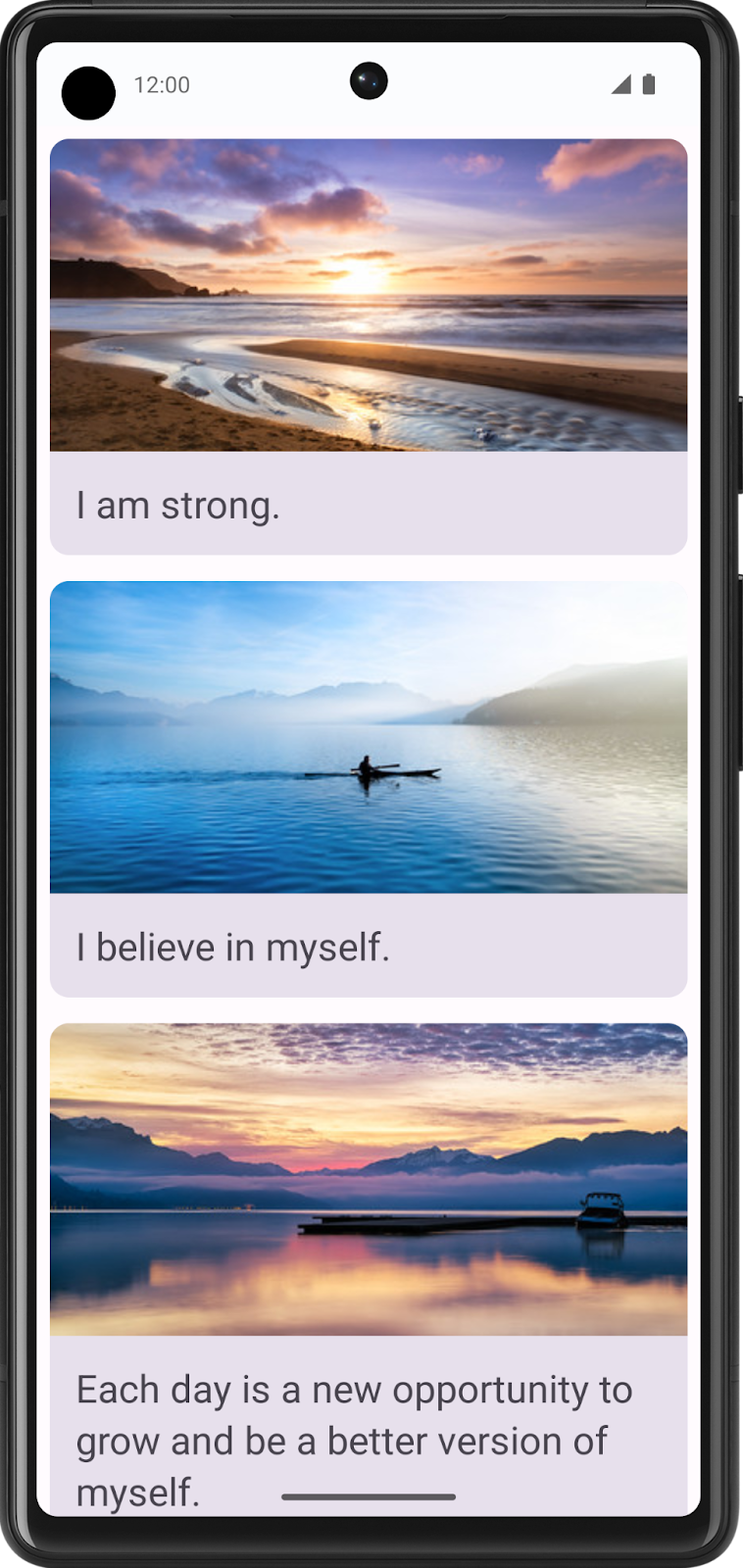
所需条件
- 一台连接到互联网并安装了网络浏览器和 Android Studio 的计算机
- 能够访问 GitHub
下载起始代码
在 Android Studio 中,打开 basic-android-kotlin-compose-training-affirmations 文件夹。
根据 starter 分支代码构建应用时,应用应显示空白屏幕。
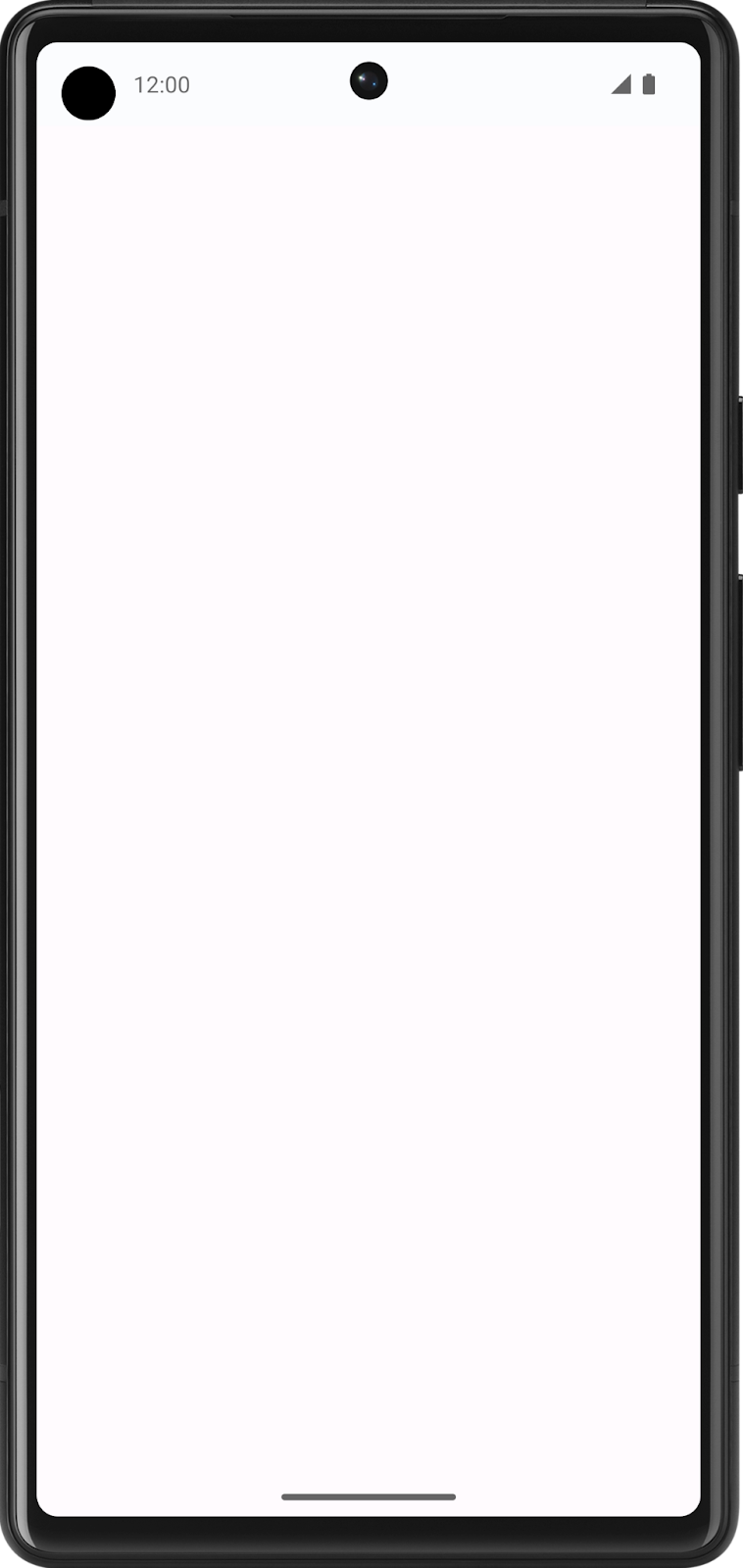
2. 创建列表项数据类
为 Affirmation 创建数据类
在 Android 应用中,列表由列表项组成。如果包含单项数据,列表项可以是字符串或整数等简单内容。对于包含多项数据的列表项(例如图片和文本),您需要一个包含所有这些属性的类。数据类是一种仅包含属性的类,可以提供一些可与这些属性配合使用的实用程序方法。
- 在 com.example.affirmations 下创建一个新的软件包。
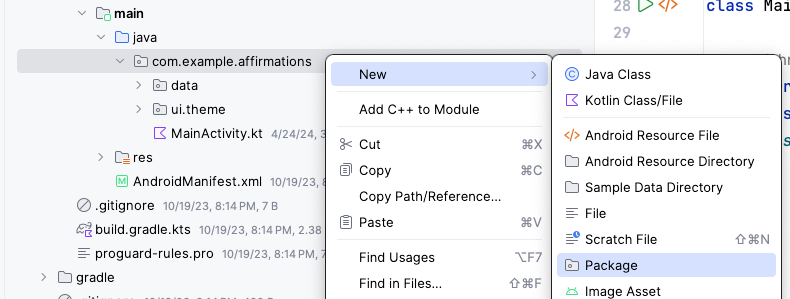
将新软件包命名为 model。“model”软件包会包含将由一个数据类表示的数据模型。该数据类由表示“自我肯定话语”内容相关信息的属性组成;“自我肯定话语”将包含字符串资源和图片资源。软件包是包含类以及其他目录的目录。
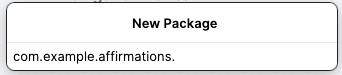
- 在 com.example.affirmations.model 软件包中创建一个新类。
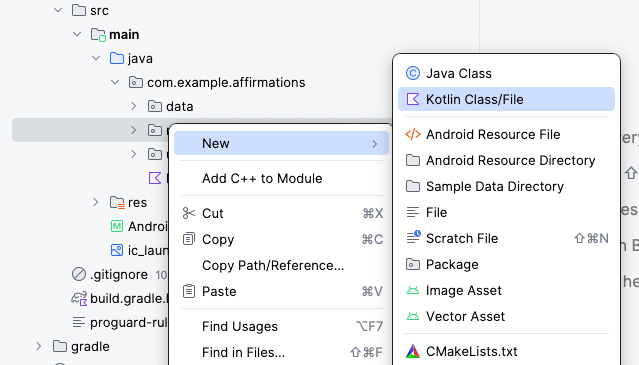
将新类命名为 Affirmation,并将其设为 Data class。
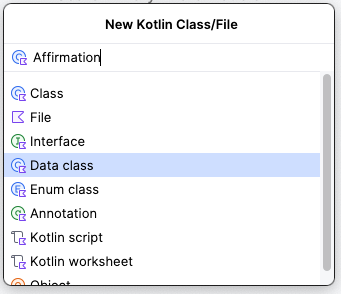
- 每个
Affirmation均包含一张图片和一个字符串。在Affirmation数据类中创建两个val属性,将其中一个属性命名为stringResourceId,另一个命名为imageResourceId。这两个属性的值都应为整数。
Affirmation.kt
data class Affirmation(
val stringResourceId: Int,
val imageResourceId: Int
)
- 为
stringResourceId属性添加@StringRes注解,并为imageResourceId添加@DrawableRes注解。stringResourceId表示存储在字符串资源中的自我肯定话语文本的 ID。imageResourceId表示存储在可绘制资源中的自我肯定话语图片的 ID。
Affirmation.kt
import androidx.annotation.DrawableRes
import androidx.annotation.StringRes
data class Affirmation(
@StringRes val stringResourceId: Int,
@DrawableRes val imageResourceId: Int
)
- 在 com.example.affirmations.data 软件包中,打开 Datasource.kt 文件并取消注释两个 import 语句和
Datasource类的内容。
Datasource.kt
import com.example.affirmations.R
import com.example.affirmations.model.Affirmation
class Datasource() {
fun loadAffirmations(): List<Affirmation> {
return listOf<Affirmation>(
Affirmation(R.string.affirmation1, R.drawable.image1),
Affirmation(R.string.affirmation2, R.drawable.image2),
Affirmation(R.string.affirmation3, R.drawable.image3),
Affirmation(R.string.affirmation4, R.drawable.image4),
Affirmation(R.string.affirmation5, R.drawable.image5),
Affirmation(R.string.affirmation6, R.drawable.image6),
Affirmation(R.string.affirmation7, R.drawable.image7),
Affirmation(R.string.affirmation8, R.drawable.image8),
Affirmation(R.string.affirmation9, R.drawable.image9),
Affirmation(R.string.affirmation10, R.drawable.image10))
}
}
3. 向应用中添加列表
创建列表项卡片
此应用旨在显示自我肯定话语列表。将界面配置为显示列表的第一步是,创建列表项。每个自我肯定话语项都包含一张图片和一个字符串。每个项的数据都随附起始代码,您将创建界面组件来显示这样的项。
该项将由一个 Card 可组合项组成,后者包含一个 Image 和一个 Text 可组合项。在 Compose 中,Card 是一种在单个容器中显示内容和操作的 Surface。自我肯定话语卡片在预览中将如下所示:
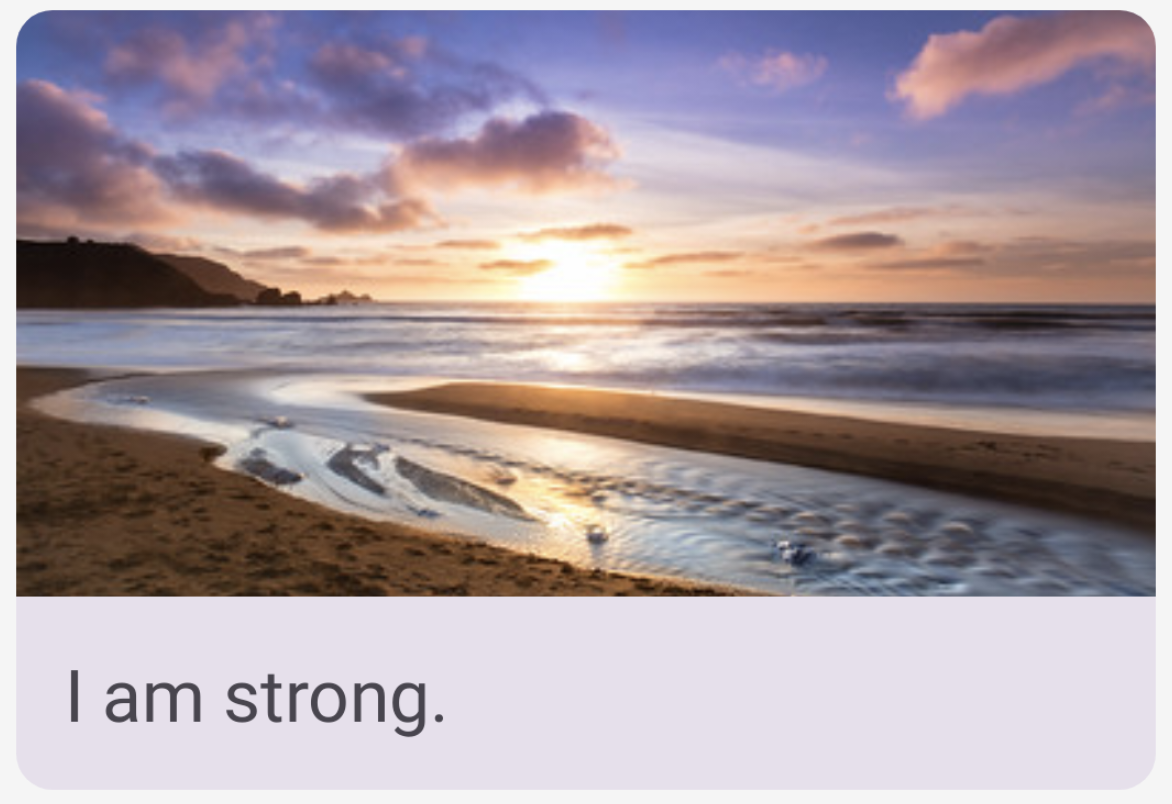
该卡片会显示一张图片并在其下方显示一些文本。这种垂直布局可以使用封装在 Card 可组合项中的 Column 可组合项来实现。您可以自己尝试创建该布局,也可以按照以下步骤操作来实现它。
- 打开 MainActivity.kt 文件。
- 在
AffirmationsApp()方法下创建一个名为AffirmationCard()的新方法,并使用@Composable注解对其进行注解。
MainActivity.kt
@Composable
fun AffirmationsApp() {
}
@Composable
fun AffirmationCard() {
}
- 修改方法签名,以接受
Affirmation对象作为形参。Affirmation对象来自model软件包。
MainActivity.kt
import com.example.affirmations.model.Affirmation
@Composable
fun AffirmationCard(affirmation: Affirmation) {
}
- 向签名添加
modifier参数。将该参数的默认值设置为Modifier。
MainActivity.kt
@Composable
fun AffirmationCard(affirmation: Affirmation, modifier: Modifier = Modifier) {
}
- 在
AffirmationCard方法内,调用Card可组合项。传入modifier参数。
MainActivity.kt
import androidx.compose.material3.Card
@Composable
fun AffirmationCard(affirmation: Affirmation, modifier: Modifier = Modifier) {
Card(modifier = modifier) {
}
}
- 在
Card可组合项内添加一个Column可组合项。Column可组合项中包含的项会自行在界面中垂直排列。这样一来,您就可以在相关文本上方放置图片。相反,Row可组合项会以水平方式排列其包含的项。
MainActivity.kt
import androidx.compose.foundation.layout.Column
@Composable
fun AffirmationCard(affirmation: Affirmation, modifier: Modifier = Modifier) {
Card(modifier = modifier) {
Column {
}
}
}
- 在
Column可组合项的 lambda 正文内添加Image可组合项。之前提到,Image可组合项始终需要一项用于显示的资源和一个contentDescription。该资源应该是传递给painter参数的painterResource。painterResource方法会加载矢量可绘制对象或光栅化资源格式(例如 PNG)。另外,为contentDescription参数传递stringResource。
MainActivity.kt
import androidx.compose.foundation.Image
import androidx.compose.ui.res.painterResource
import androidx.compose.ui.res.stringResource
@Composable
fun AffirmationCard(affirmation: Affirmation, modifier: Modifier = Modifier) {
Card(modifier = modifier) {
Column {
Image(
painter = painterResource(affirmation.imageResourceId),
contentDescription = stringResource(affirmation.stringResourceId),
)
}
}
}
- 除了
painter和contentDescription参数之外,还应传递modifier和contentScale。contentScale用于决定图片应如何缩放和显示。Modifier对象应设置fillMaxWidth属性,并将高度设置为194.dp。contentScale应为ContentScale.Crop。
MainActivity.kt
import androidx.compose.foundation.layout.fillMaxWidth
import androidx.compose.foundation.layout.height
import androidx.compose.ui.unit.dp
import androidx.compose.ui.layout.ContentScale
@Composable
fun AffirmationCard(affirmation: Affirmation, modifier: Modifier = Modifier) {
Card(modifier = modifier) {
Column {
Image(
painter = painterResource(affirmation.imageResourceId),
contentDescription = stringResource(affirmation.stringResourceId),
modifier = Modifier
.fillMaxWidth()
.height(194.dp),
contentScale = ContentScale.Crop
)
}
}
}
- 在
Column内,在Image可组合项之后创建一个Text可组合项。将affirmation.stringResourceId的stringResource传递给text形参,传递padding属性已设置为16.dp的Modifier对象,并通过将MaterialTheme.typography.headlineSmall传递给style形参来设置文本主题。
MainActivity.kt
import androidx.compose.material3.Text
import androidx.compose.foundation.layout.padding
import androidx.compose.ui.platform.LocalContext
@Composable
fun AffirmationCard(affirmation: Affirmation, modifier: Modifier = Modifier) {
Card(modifier = modifier) {
Column {
Image(
painter = painterResource(affirmation.imageResourceId),
contentDescription = stringResource(affirmation.stringResourceId),
modifier = Modifier
.fillMaxWidth()
.height(194.dp),
contentScale = ContentScale.Crop
)
Text(
text = LocalContext.current.getString(affirmation.stringResourceId),
modifier = Modifier.padding(16.dp),
style = MaterialTheme.typography.headlineSmall
)
}
}
}
预览 AffirmationCard 可组合项
卡片是 Affirmations 应用界面的核心,通过您的辛勤努力,它已经创建好了!如要检查卡片能否正确显示,您可以创建一个无需启动整个应用即可预览的可组合项。
- 创建一个名为
AffirmationCardPreview()的私有方法。使用@Preview和@Composable为该方法添加注解。
MainActivity.kt
import androidx.compose.ui.tooling.preview.Preview
@Preview
@Composable
private fun AffirmationCardPreview() {
}
- 在该方法内,调用
AffirmationCard可组合项,并向其传递一个新的Affirmation对象,同时R.string.affirmation1字符串资源和R.drawable.image1可绘制资源已传递到该对象的构造函数中。
MainActivity.kt
@Preview
@Composable
private fun AffirmationCardPreview() {
AffirmationCard(Affirmation(R.string.affirmation1, R.drawable.image1))
}
- 打开 Split 标签页,您将看到
AffirmationCard的预览。如有必要,请点击 Design 窗格中的 Build & Refresh,使系统显示预览。
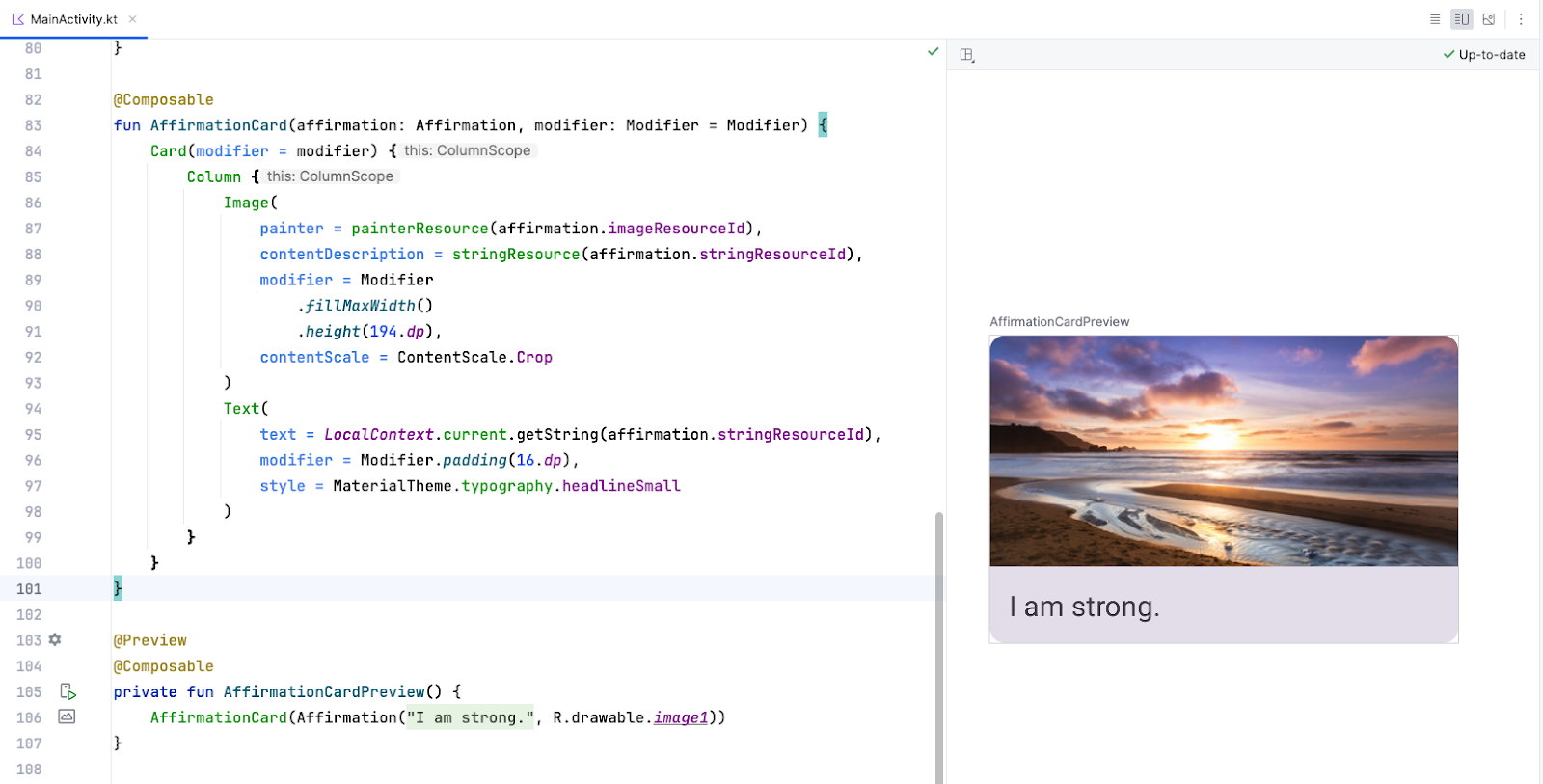
创建列表
列表项组件是列表的构建块。创建列表项后,您可以利用它来创建列表组件。
- 创建一个名为
AffirmationList()的函数,使用@Composable注解对其进行注解,并在方法签名中将Affirmation对象的List声明为形参。
MainActivity.kt
@Composable
fun AffirmationList(affirmationList: List<Affirmation>) {
}
- 在方法签名中将
modifier对象声明为形参,并将默认值设为Modifier。
MainActivity.kt
@Composable
fun AffirmationList(affirmationList: List<Affirmation>, modifier: Modifier = Modifier) {
}
- 在 Jetpack Compose 中,可以使用
LazyColumn可组合项创建可滚动列表。LazyColumn和Column之间的区别在于,当要显示的项数量较少时,应使用Column,因为 Compose 会一次性加载所有项。Column只能保存预定义或固定数量的可组合项。LazyColumn可以按需添加内容,因此非常适合较长的列表,尤其是当列表长度未知时。LazyColumn还提供默认滚动行为,无需添加其他代码。在AffirmationList()函数内声明一个LazyColumn可组合项。将modifier对象作为参数传递给LazyColumn。
MainActivity.kt
import androidx.compose.foundation.lazy.LazyColumn
@Composable
fun AffirmationList(affirmationList: List<Affirmation>, modifier: Modifier = Modifier) {
LazyColumn(modifier = modifier) {
}
}
- 在
LazyColumn的 lambda 正文中,调用items()方法并传入affirmationList。items()方法用于向LazyColumn添加项。此方法对该可组合项有些许独特,对于大多数可组合项来说并不常见。
MainActivity.kt
import androidx.compose.foundation.lazy.items
@Composable
fun AffirmationList(affirmationList: List<Affirmation>, modifier: Modifier = Modifier) {
LazyColumn(modifier = modifier) {
items(affirmationList) {
}
}
}
- 调用
items()方法需要 lambda 函数。在该函数中,指定一个affirmation形参,用于表示affirmationList中的一个自我肯定话语项。
MainActivity.kt
@Composable
fun AffirmationList(affirmationList: List<Affirmation>, modifier: Modifier = Modifier) {
LazyColumn(modifier = modifier) {
items(affirmationList) { affirmation ->
}
}
}
- 针对列表中的每个自我肯定话语,调用
AffirmationCard()可组合项。向其传递affirmation,以及一个将padding属性设置为8.dp的Modifier对象。
MainActivity.kt
@Composable
fun AffirmationList(affirmationList: List<Affirmation>, modifier: Modifier = Modifier) {
LazyColumn(modifier = modifier) {
items(affirmationList) { affirmation ->
AffirmationCard(
affirmation = affirmation,
modifier = Modifier.padding(8.dp)
)
}
}
}
显示列表
- 在
AffirmationsApp可组合项中,检索当前的布局方向并将其保存在变量中。它们将用于稍后配置内边距。
MainActivity.kt
import com.example.affirmations.data.Datasource
@Composable
fun AffirmationsApp() {
val layoutDirection = LocalLayoutDirection.current
}
- 现在,创建一个
Surface可组合项。此可组合项将设置AffirmationsList可组合项的内边距。
MainActivity.kt
import com.example.affirmations.data.Datasource
@Composable
fun AffirmationsApp() {
val layoutDirection = LocalLayoutDirection.current
Surface() {
}
}
- 将
Modifier传递给Surface可组合项,该可组合项可填充其父项的最大宽度和高度、设置状态栏内边距,以及将开头和结尾内边距设置为layoutDirection。以下示例展示了如何将LayoutDirection对象转换为内边距:WindowInsets.safeDrawing.asPaddingValues().calculateStartPadding(layoutDirection)。
MainActivity.kt
import com.example.affirmations.data.Datasource
@Composable
fun AffirmationsApp() {
val layoutDirection = LocalLayoutDirection.current
Surface(
Modifier = Modifier
.fillMaxSize()
.statusBarsPadding()
.padding(
start = WindowInsets.safeDrawing.asPaddingValues()
.calculateStartPadding(layoutDirection),
end = WindowInsets.safeDrawing.asPaddingValues()
.calculateEndPadding(layoutDirection),
),
) {
}
}
- 在
Surface可组合项的 lambda 中,调用AffirmationList可组合项,并将DataSource().loadAffirmations()传递给affirmationList参数。
MainActivity.kt
import com.example.affirmations.data.Datasource
@Composable
fun AffirmationsApp() {
val layoutDirection = LocalLayoutDirection.current
Surface(
Modifier = Modifier
.fillMaxSize()
.statusBarsPadding()
.padding(
start = WindowInsets.safeDrawing.asPaddingValues()
.calculateStartPadding(layoutDirection),
end = WindowInsets.safeDrawing.asPaddingValues()
.calculateEndPadding(layoutDirection),
),
) {
AffirmationsList(
affirmationList = Datasource().loadAffirmations(),
)
}
}
在设备或模拟器上运行 Affirmations 应用,并查看最终效果!
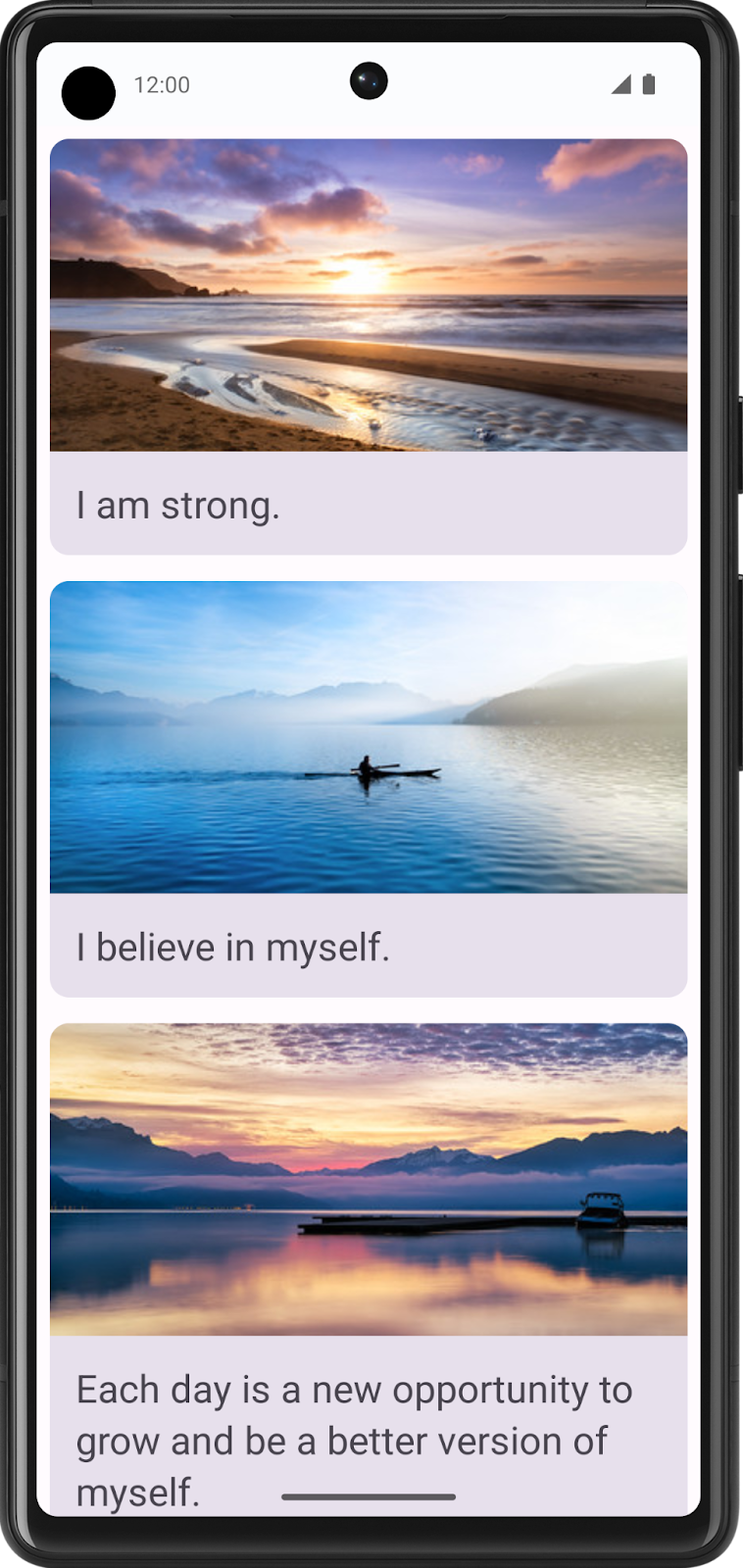
4. 获取解决方案代码
如需下载完成后的 Codelab 代码,您可以使用以下 Git 命令:
$ git clone https://github.com/google-developer-training/basic-android-kotlin-compose-training-affirmations.git $ cd basic-android-kotlin-compose-training-affirmations $ git checkout intermediate
或者,您也可以下载 ZIP 文件形式的代码库,将其解压缩并在 Android Studio 中打开。
如果您想查看解决方案代码,请前往 GitHub 查看。
5. 总结
现在,您已了解如何使用 Jetpack Compose 创建卡片、列表项和可滚动列表!请注意,这些只是用于创建列表的基本工具。您可以尽情挥洒创意,按自己的喜好自定义列表项!
摘要
- 使用
Card可组合项创建列表项。 - 修改
Card可组合项中包含的界面。 - 使用
LazyColumn可组合项创建可滚动列表。 - 使用自定义列表项构建列表。
